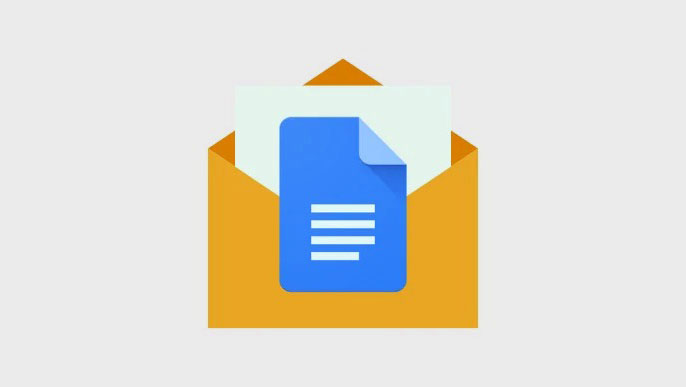Google được biết đến là cung cấp rất nhiều dịch vụ liên quan cho công việc từ soạn thảo văn bản online cho đến tài khoản Email. Nếu bạn là người sử dụng Google Doc nhiều và thích viết kịch bản cho mọi thứ bạn viết trên đó, bạn có muốn tạo email của mình trên Google Doc thay vì Gmail không?
Trong bài đăng sau, chúng tôi sẽ giải thích cách bạn có thể tạo bản nháp email trên Google Doc và gửi trực tiếp đến Gmail.
Cách tạo bản nháp email trên Google Doc
Khả năng tạo bản nháp email là một trong những tính năng mới sẽ khả dụng trên Google Doc. Tính năng này là một phần của mẫu mới có thể được chèn vào tài liệu bạn đang làm việc. Để tạo bản nháp email, hãy mở Google Documents và chọn một tài liệu màu đen cho email.
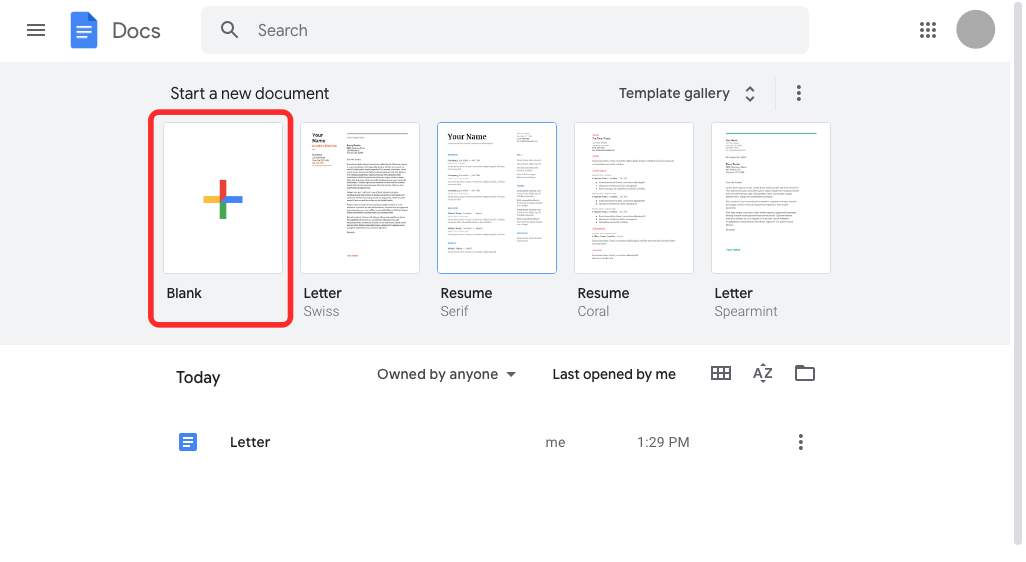
Khi tài liệu tải lên trên màn hình, hãy nhấp vào tab Chèn từ thanh công cụ ở trên cùng.
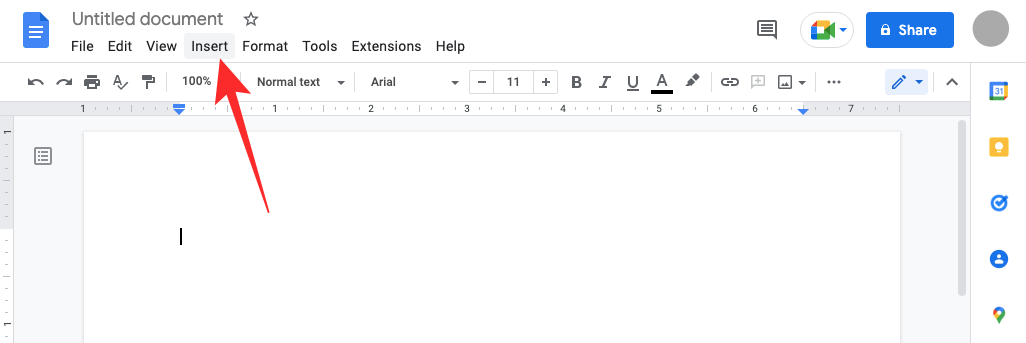
Trong menu xuất hiện, chuyển đến Tạo Khối > Thư nháp .
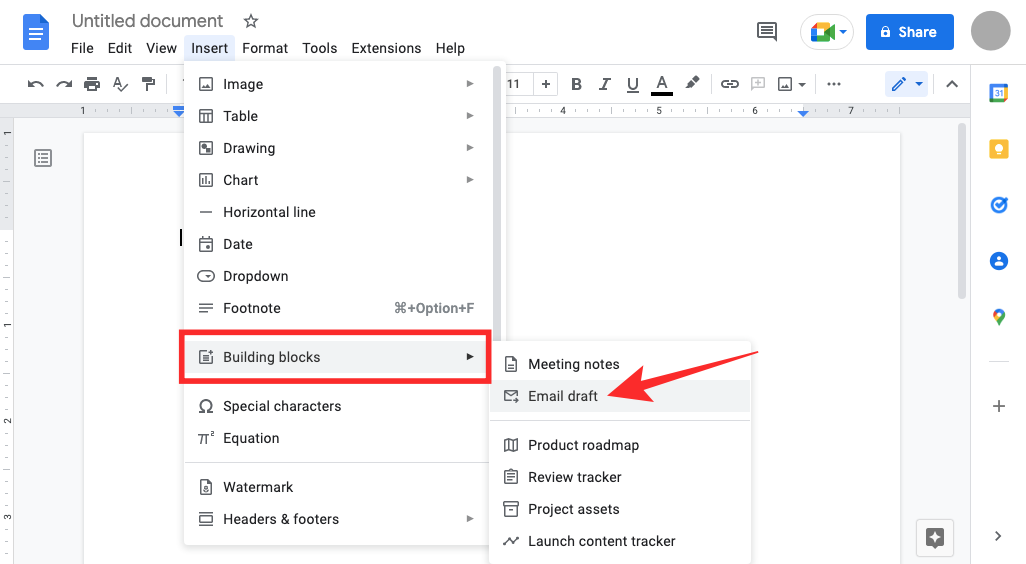
Google Doc sẽ áp dụng một mẫu giống như email cho tài liệu. Bạn sẽ thấy các hộp bên cạnh các phần Tới, Cc, Bcc và Chủ đề.
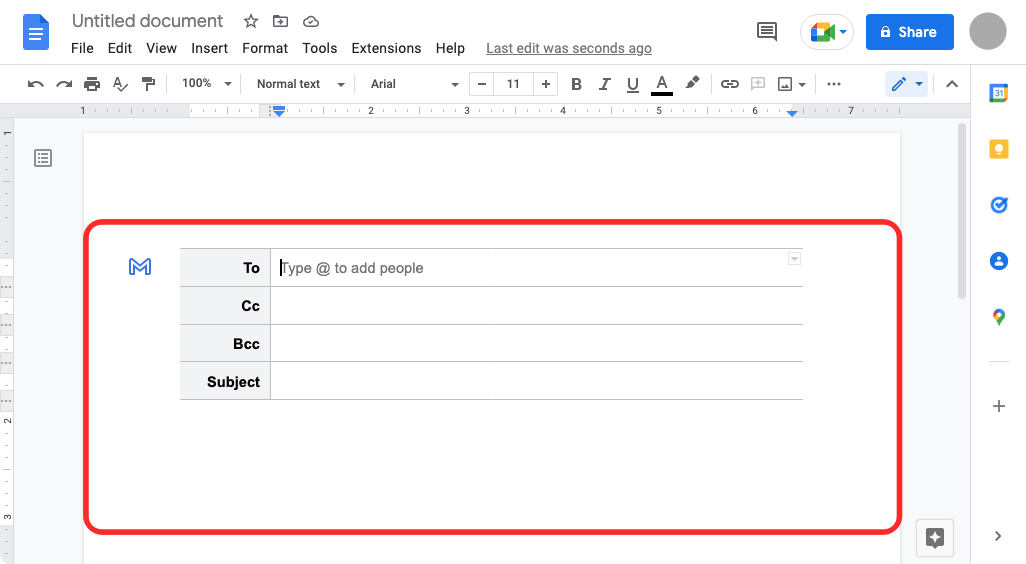
Để thêm những người bạn muốn gửi email này, hãy nhấp vào hộp văn bản trống bên cạnh “Tới” và bắt đầu nhập địa chỉ email của họ hoặc sử dụng “ @ ” và nhập tên của họ để thêm họ từ danh bạ.
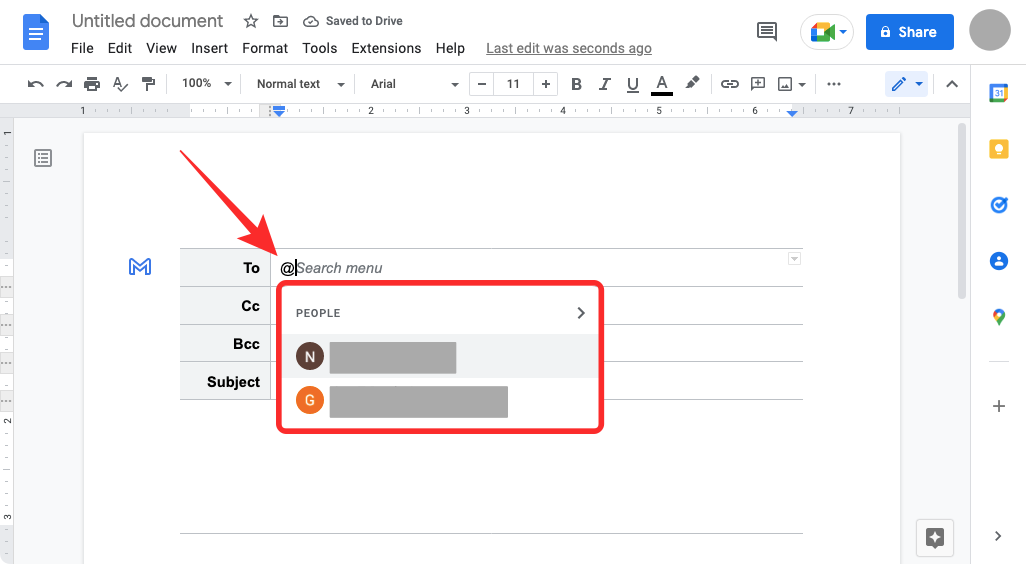
Bạn có thể làm tương tự cho phần “Cc” và “Bcc”.
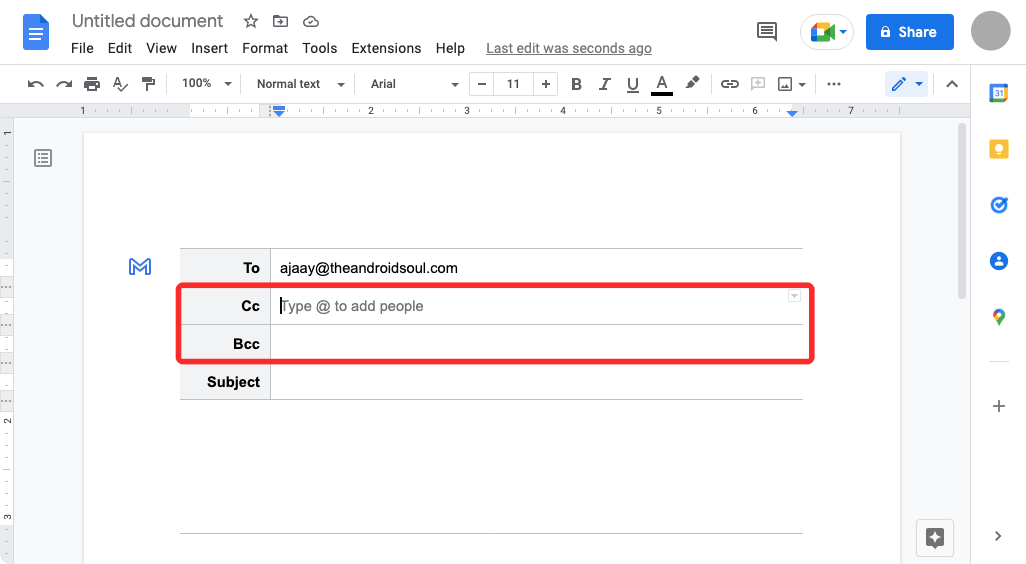
Bây giờ, điều hướng đến hộp Tiêu đề và nhập văn bản bạn muốn xuất hiện dưới dạng chủ đề email của mình.
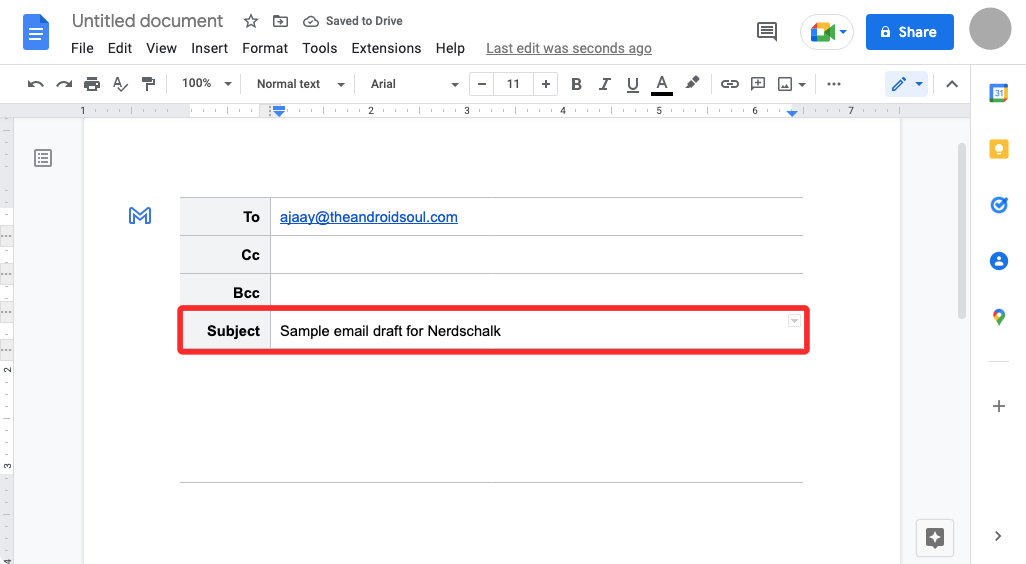
Để bắt đầu làm việc với nội dung email, hãy nhấp vào khoảng trống ngay bên dưới Chủ đề cho đến khi bạn thấy biểu ngữ “Viết thông báo email” xuất hiện. Đây là nơi bạn soạn thảo email bạn muốn gửi.
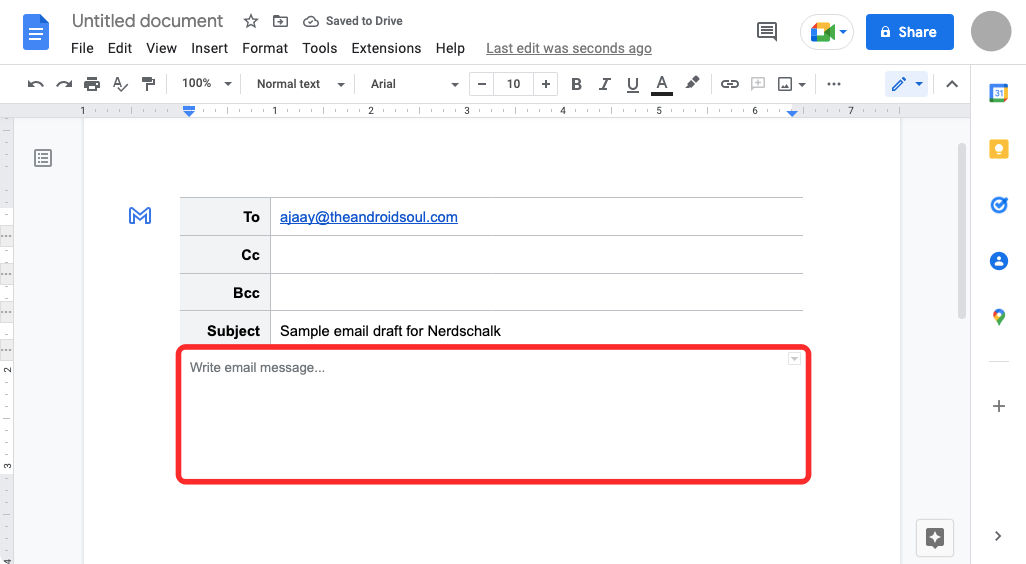
Cách lưu bản nháp email trên Google Documents vào Gmail
Khi bạn viết xong bản nháp, bạn có thể gửi bản nháp này đến tài khoản Gmail của mình bằng cách nhấp vào biểu tượng Gmail màu xanh lam ở phía bên trái của bản nháp bạn vừa tạo.
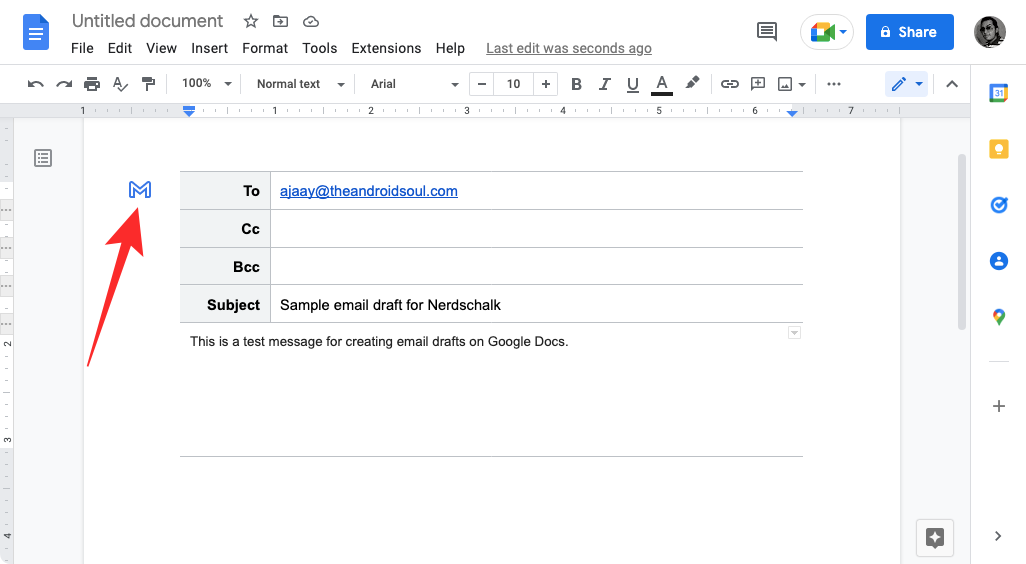
Bạn sẽ thấy biểu ngữ “Tạo bản nháp trong Gmail” ở góc dưới cùng bên trái.
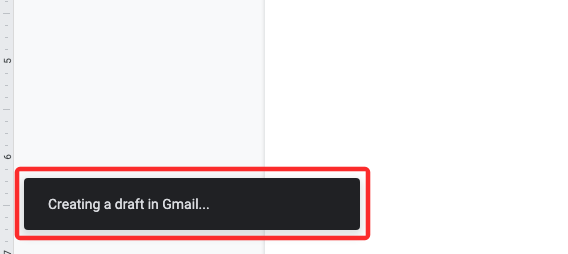
Cách gửi bản nháp email từ Gmail
Ngay sau phần trên, một cửa sổ bật lên mới sẽ xuất hiện trên màn hình tải bản nháp này bên trong Gmail. Từ đó, bạn có thể sửa đổi thêm email và thêm các yếu tố khác vào email trước khi gửi.
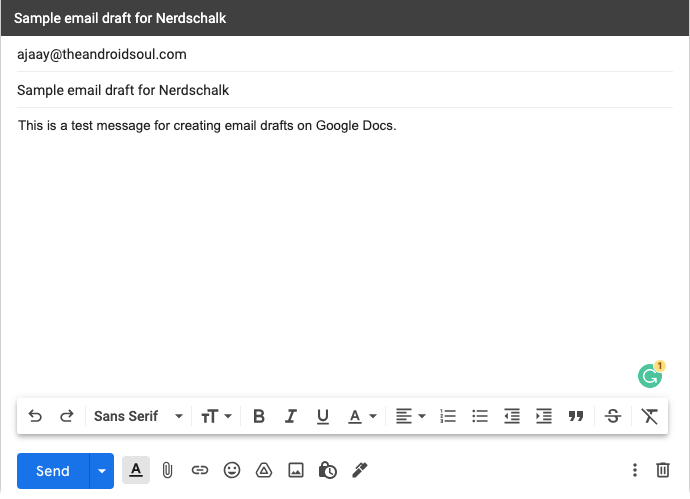
Bạn cũng có thể truy cập các bản nháp trên Gmail tại đây .
Điều gì xảy ra khi bạn tạo bản nháp email trên Docs?
Nếu bạn đã hoàn tất việc tạo bản nháp email bên trong Google Doc, bạn nhấp vào biểu tượng Gmail màu xanh lam xuất hiện ở phía bên trái của mẫu bản nháp. Khi bạn làm điều đó, Google Documents sẽ yêu cầu trình duyệt web mở bản nháp bên trong Gmail trong một cửa sổ bật lên mới. Bạn có thể phải bật cửa sổ bật lên cho Tài liệu bên trong phần cài đặt trang web của trình duyệt và khi làm điều đó, bạn sẽ thấy một cửa sổ mới tải bản nháp bạn đã tạo bên trong Gmail.
Bạn có thể sử dụng cửa sổ này để sửa đổi thêm bài đăng. Vì không thể gửi email trực tiếp từ Google Doc, nên việc có thêm bước xem trước email trên Gmail này sẽ ngăn bạn gửi nhầm email. Bạn phải biết rằng khi bạn gửi bản nháp mà bạn đã tạo trên Google Documents, bản nháp sẽ được lưu vào địa chỉ email mà bạn đã sử dụng để đăng nhập vào Documents. Nếu bạn có nhiều địa chỉ Gmail, bạn chỉ có thể tạo bản nháp từ Tài liệu trên email bạn muốn gửi từ đó.
Cách truy cập bản nháp Google Doc
Khi bạn tạo bản nháp email trên Google Doc, bạn có thể xem trước chúng ngay lập tức trên Gmail bằng cách sử dụng biểu tượng Gmail màu xanh lam. Khi bản nháp được xem trước bên trong Gmail, bản nháp đó sẽ được gửi trực tiếp đến thư mục Bản nháp của Gmail. Để truy cập bản nháp email bạn đã tạo trên Google Doc, hãy mở Gmail và nhấp vào thư mục Bản nháp ở thanh bên trái.
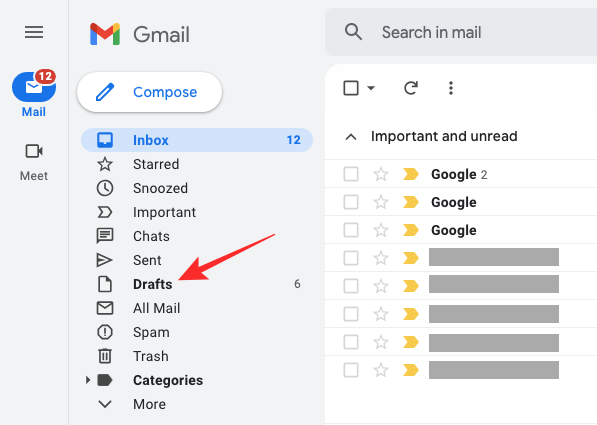
Ngoài ra, bạn có thể chỉ cần truy cập trang Thư nháp trên Gmail bằng liên kết sau: mail.google.com/mail/#drafts
Bên trong Thư nháp, bạn sẽ có thể xem bản nháp mà bạn đã tạo trên Google Doc gần đây ở trên cùng. Để chỉnh sửa hoặc gửi bản nháp này, hãy nhấp vào email bạn đã tạo và bạn sẽ thấy một cửa sổ nổi hiển thị email.
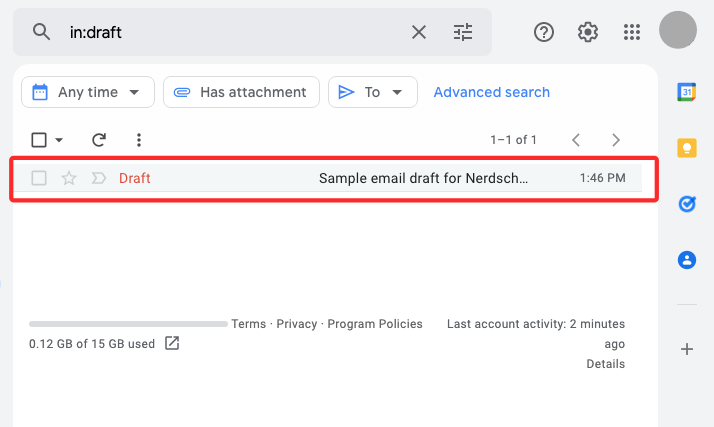
Nếu bạn hài lòng sau khi thực hiện tất cả các thay đổi đối với bài đăng này, hãy nhấp vào Gửi như cách bạn làm khi gửi bất kỳ email nào khác.
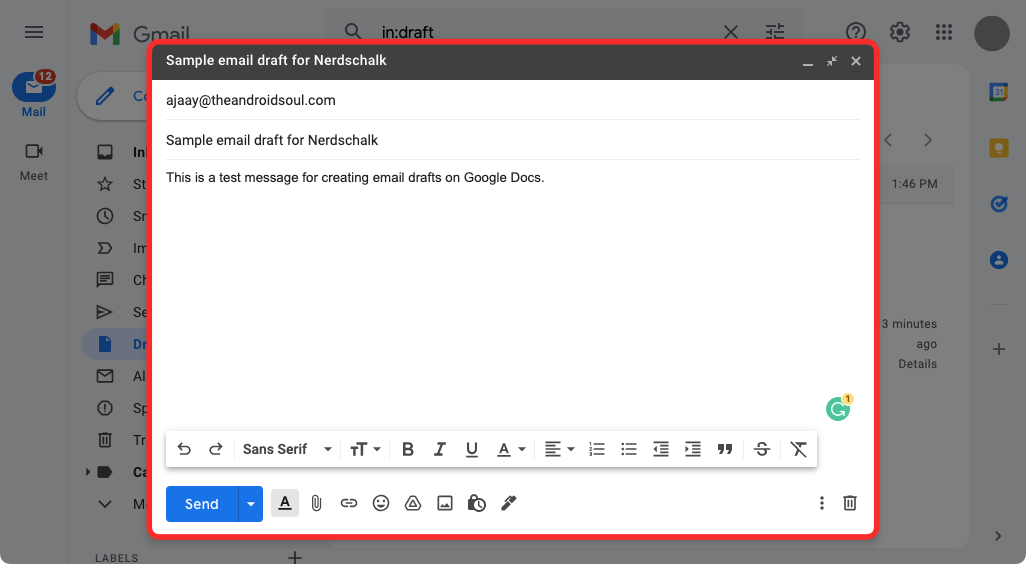
Tại sao bạn nên tạo bản nháp email trên Google Doc?
Gmail là dịch vụ email một cửa cho phép bạn xem, trả lời, tạo và gắn nhãn email một cách dễ dàng và gần đây đã được tích hợp với Google Chat và Google Meet, dịch vụ này đã trở nên cộng tác hơn bao giờ hết. Mặc dù quy trình tạo email vẫn như cũ, bạn có thể muốn tránh việc vô tình gửi email từ tài khoản của mình vì điều đó có thể xảy ra nếu bạn bấm nhầm vào nút Gửi trong khi soạn thảo email của mình.
Để tránh trường hợp như vậy, bạn có thể sử dụng Google Doc thay thế để tạo email mà bạn muốn gửi cho ai đó trên Gmail. Vì các bản nháp bạn tạo trên Tài liệu chỉ có thể được gửi tới Gmail và không được gửi trực tiếp đến một người, nên bạn có thể tránh trường hợp gửi email không đầy đủ hoặc email đến nhầm người.
Một lợi thế nữa của việc sử dụng Google Documents để tạo email là bạn có thể cộng tác với những người khác khi viết chúng. Nếu bạn đang làm việc trên một email cần được những người khác trong tổ chức của mình phê duyệt, bạn có thể mời họ xem, nhận xét hoặc chỉnh sửa tài liệu mà bạn đã chuẩn bị dưới dạng bản thảo email trước khi gửi chúng qua Gmail.
Một lợi ích khác của việc tạo bản nháp email trên Google Doc là bạn có thể sử dụng nó để gửi cùng một email nhiều lần mà không cần sao chép và dán tất cả nội dung từ email nhiều lần.
Đó là tất cả những gì bạn cần biết về cách tạo bản nháp email trên Google Doc.